7 correctifs pour le logiciel AMD Adrenalin qui ne fonctionne pas ou ne souvre pas

Vous êtes confronté au problème du logiciel AMD Adrenalin qui ne fonctionne pas ou ne s

Lorsque vous modifiez le mot de passe de votre compte Apple, iOS vous demande de le vérifier avec les nouveaux détails du compte sur votre iPhone. Vous devrez peut-être également vous connecter à votre compte Apple pour vérifier un abonnement, un achat d'application ou de jeu ou lors de la configuration du partage familial. Toute interruption pendant le processus de connexion à l'identifiant Apple peut vous dérouter. Voici les meilleures façons de résoudre le problème « Impossible de se connecter à l’identifiant Apple » sur iPhone.
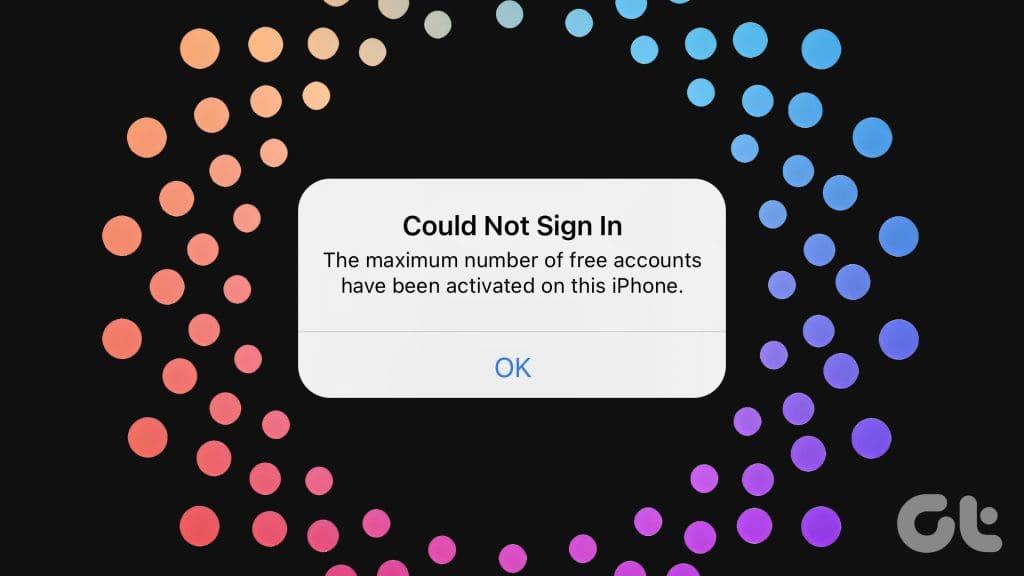
« Pourquoi ne puis-je pas me connecter à mon identifiant Apple ? » C'est l'une des questions fréquemment posées par les utilisateurs d'iPhone et une situation frustrante. Avant de réinitialiser votre appareil Apple pour repartir de zéro, utilisez les astuces ci-dessous pour éliminer les problèmes de connexion avec l'identifiant Apple.
Passons d'abord en revue quelques bases. Vous devez vérifier votre identifiant Apple et votre mot de passe. Assurez-vous de saisir les informations de compte correctes, sans aucune erreur. Même une seule faute de frappe peut vous empêcher de vous connecter à votre compte Apple. De plus, si vous utilisez des applications de gestion de mots de passe , assurez-vous qu'elles remplissent automatiquement le dernier mot de passe.
En raison d'une connexion réseau fragmentaire, iOS ne peut pas vérifier les détails de votre compte Apple et générer des erreurs de connexion avec l'identifiant Apple sur iPhone et iPad. Avant de saisir votre adresse e-mail et votre mot de passe et d'appuyer sur le bouton de connexion, disposez d'une connectivité Internet fonctionnelle sur votre téléphone.
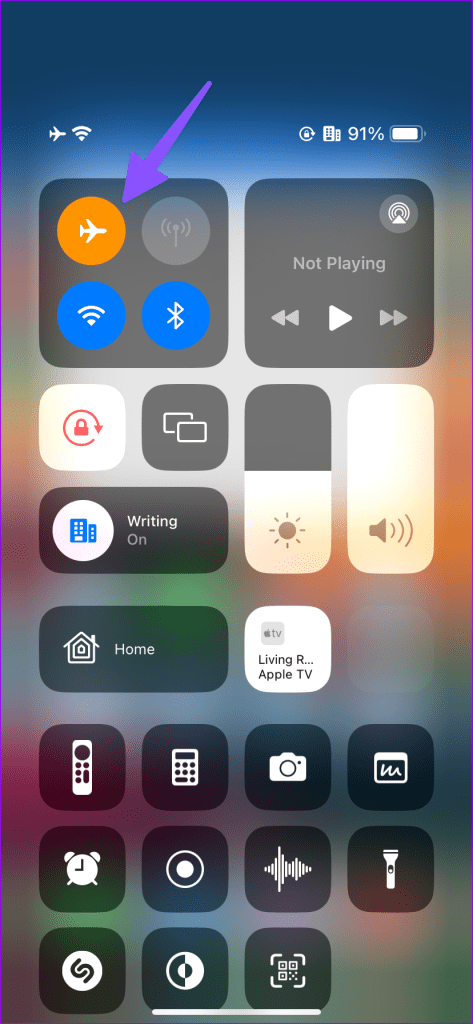
Si votre iPhone continue de perdre les barres de réseau mobile, connectez-vous à un réseau Wi-Fi haut débit. Vous pouvez également faire glisser votre doigt depuis le coin supérieur droit et activer le mode Avion. Vous pouvez le désactiver après un certain temps et réessayer. Si les problèmes Internet persistent sur votre téléphone, réinitialisez les paramètres réseau et vous êtes prêt à partir.
Parfois, un simple redémarrage de l’appareil peut résoudre de tels problèmes. Il est donc bon de redémarrer votre iPhone de temps en temps.
Étape 1 : Appuyez et maintenez enfoncés les boutons de volume ou le bouton d'alimentation jusqu'à ce que le curseur de mise hors tension apparaisse.
Étape 2 : faites glisser le curseur pour éteindre l'appareil. Attendez environ 30 secondes et continuez à appuyer sur le bouton d'alimentation jusqu'à ce que le logo Apple apparaisse.
Si vous possédez un iPhone avec un bouton d'accueil physique, continuez d'appuyer sur le bouton latéral pour vérifier le curseur « mise hors tension ».
Lorsque les serveurs Apple sont confrontés à une panne, vous rencontrez des problèmes de connexion, d'accès aux services de l'entreprise et d'autres obstacles. Vous pouvez visiter le lien ci-dessous et consulter la page d'état du service de l'entreprise. Vous devez vous assurer qu'il y a un indicateur vert à côté de l'option Apple ID.
S'il affiche une option orange ou jaune, attendez que l'entreprise résolve les problèmes côté serveur.
Vous pouvez rencontrer des problèmes de connexion avec votre compte Apple en raison de certains conflits avec les services iMessage et FaceTime actifs sur votre iPhone. Vous pouvez les désactiver et réessayer de vous connecter à votre compte Apple.
Étape 1 : Ouvrez l'application Paramètres sur votre iPhone et faites défiler jusqu'à Messages. Désactivez iMessage.
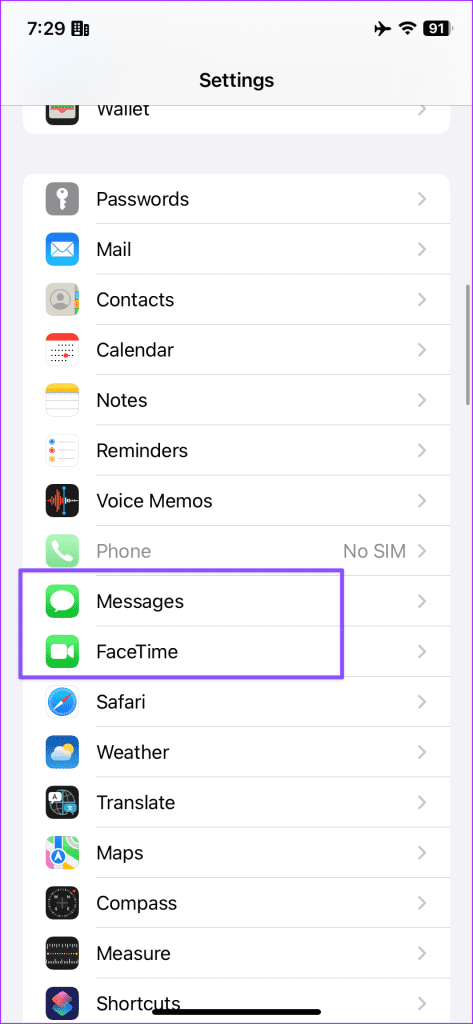
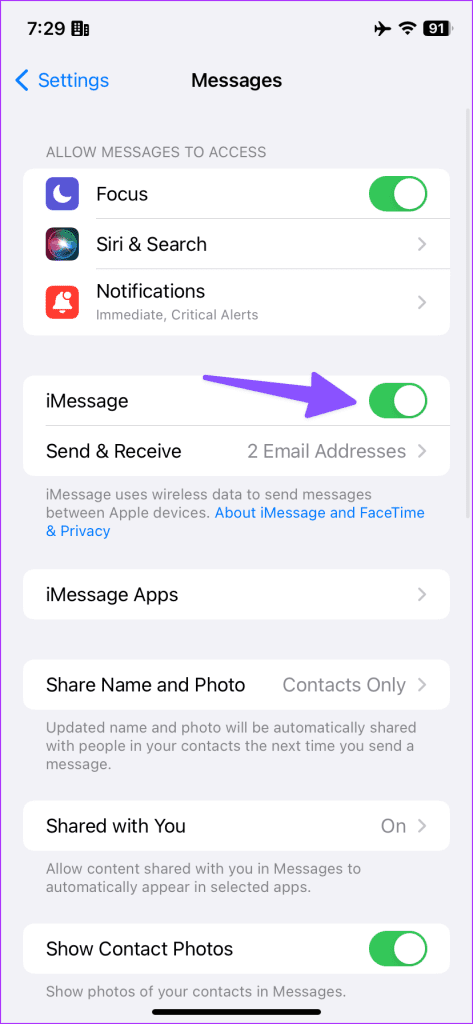
Étape 2 : revenez à l'écran précédent, sélectionnez FaceTime et désactivez la bascule à côté de FaceTime.
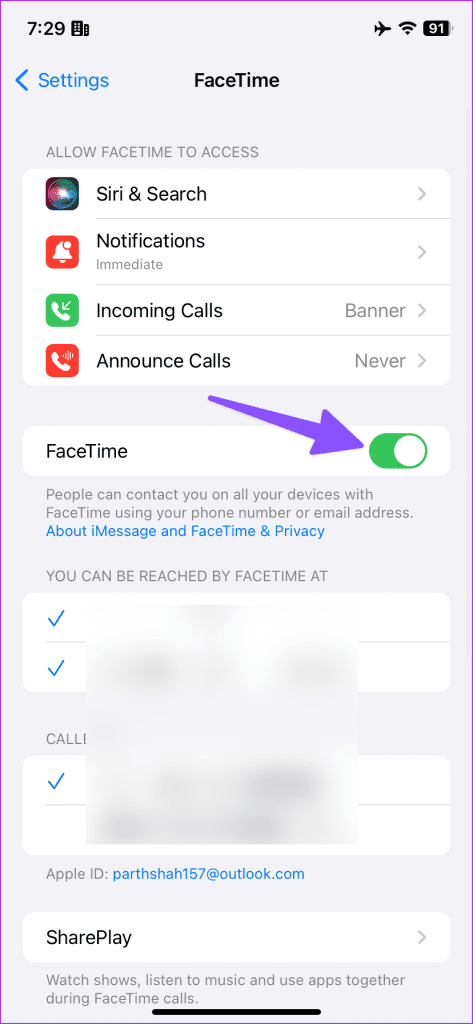
Des paramètres de date et d'heure incorrects peuvent vous empêcher de vous connecter à votre compte Apple. Lorsque l'heure de votre iPhone ne correspond pas à l'heure réelle, plusieurs applications et services peuvent générer de telles erreurs. L'identifiant Apple peut également ne pas vous permettre de vous connecter si les détails de la date et de l'heure de votre iPhone sont différents des informations réelles.
Étape 1 : Ouvrez l'application Paramètres et faites défiler jusqu'à Général.
Étape 2 : Sélectionnez Date et heure.
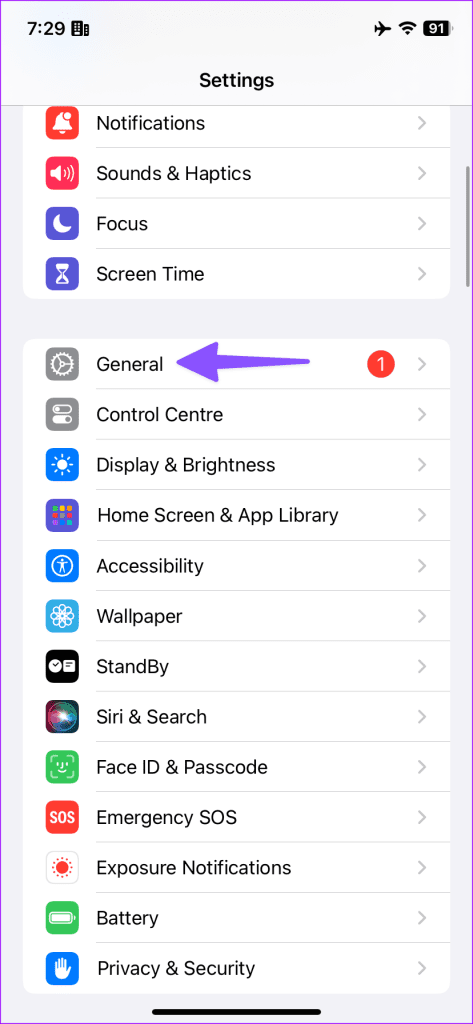
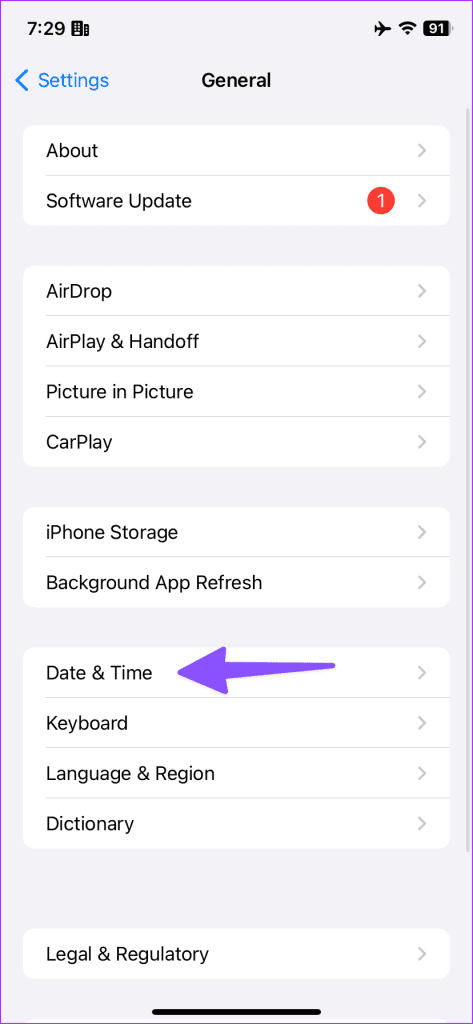
Étape 3 : Assurez-vous de définir le fuseau horaire correct.
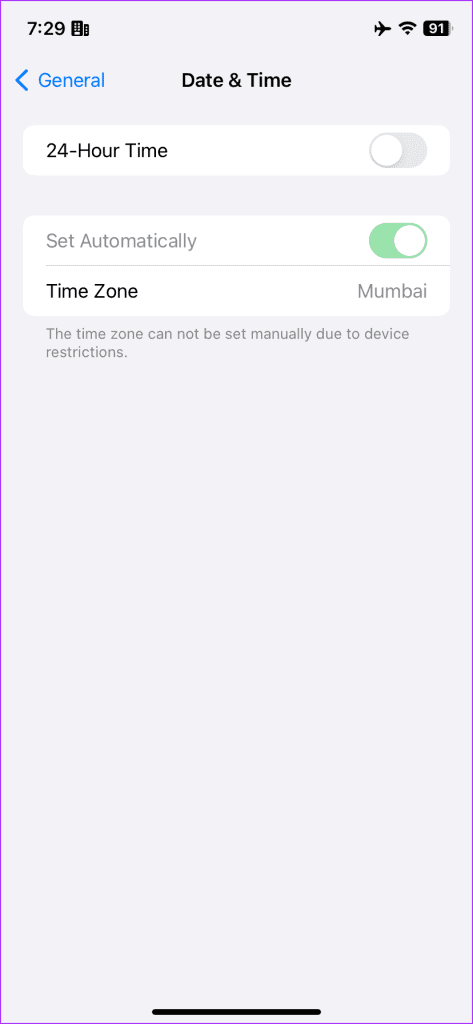
Votre iPhone peut détecter une adresse IP inhabituelle en raison d'un réseau VPN actif et afficher "Vous ne pouvez pas vous connecter pour le moment". Essayez de vous reconnecter. Erreur. Vous devrez peut-être désactiver le réseau VPN et essayer d'utiliser votre identifiant Apple et votre mot de passe pour vous reconnecter.
Si votre compte Apple est compromis, vous ne pouvez pas vous connecter avec vos anciennes informations de connexion. Ou vous n'avez pas mis à jour le mot de passe dans les clés d'accès de votre iPhone. Par mesure de sécurité, vous pouvez modifier le mot de passe de votre iPhone en suivant les étapes ci-dessous :
Étape 1 : Ouvrez l'application Paramètres sur votre iPhone et appuyez sur le nom de votre compte en haut. Ensuite, sélectionnez Connexion et sécurité.


Étape 2 : Appuyez sur Modifier le mot de passe, entrez le code d'accès de l'iPhone (si vous en avez défini un) et suivez les instructions à l'écran.
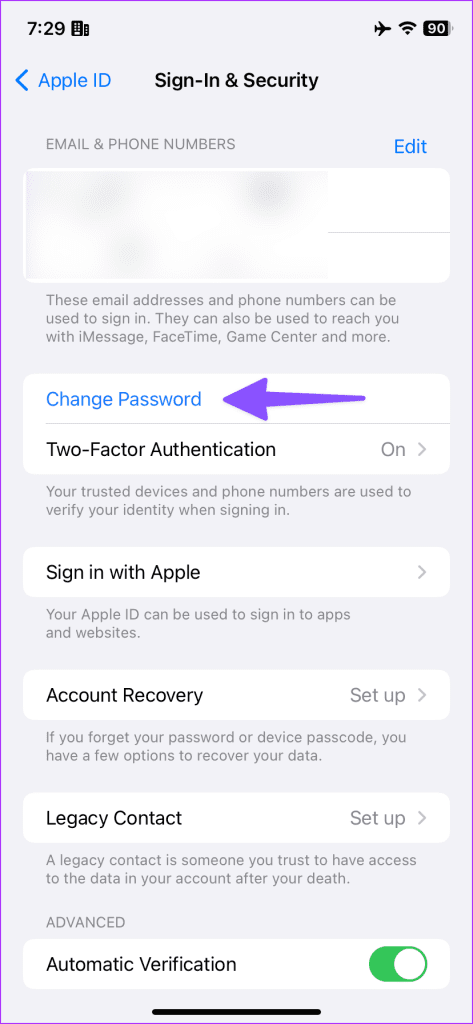
Vous pouvez utiliser la connexion avec votre identifiant Apple sur plusieurs applications de votre iPhone. Mais si l'une des applications connectées est compromise, vous risquez de rencontrer des problèmes de connexion avec l'identifiant Apple. Pour être sûr, c'est une bonne idée de supprimer les applications ou services inutiles de l'utilisation de votre compte Apple.
Étape 1 : Ouvrez l'application Paramètres sur votre iPhone et appuyez sur le nom de votre compte en haut. Ensuite, sélectionnez Connexion et sécurité.


Étape 2 : appuyez sur « Se connecter avec Apple ».
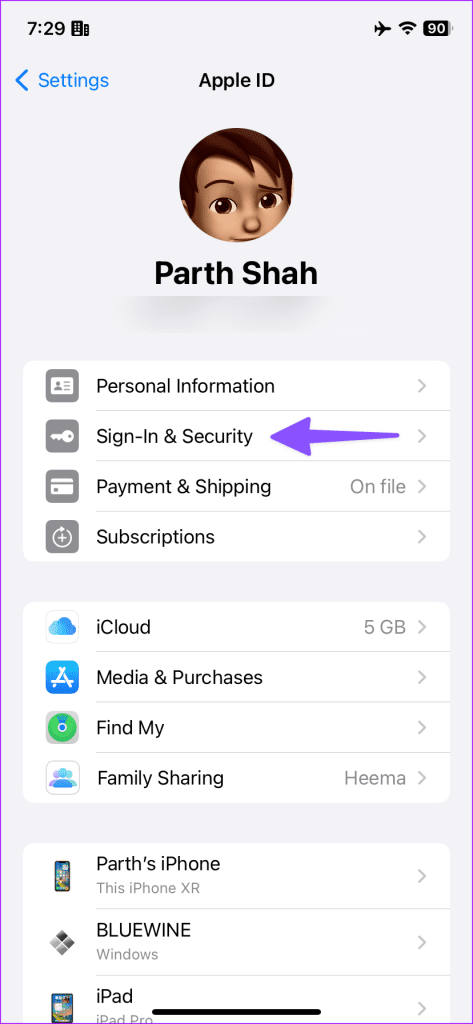
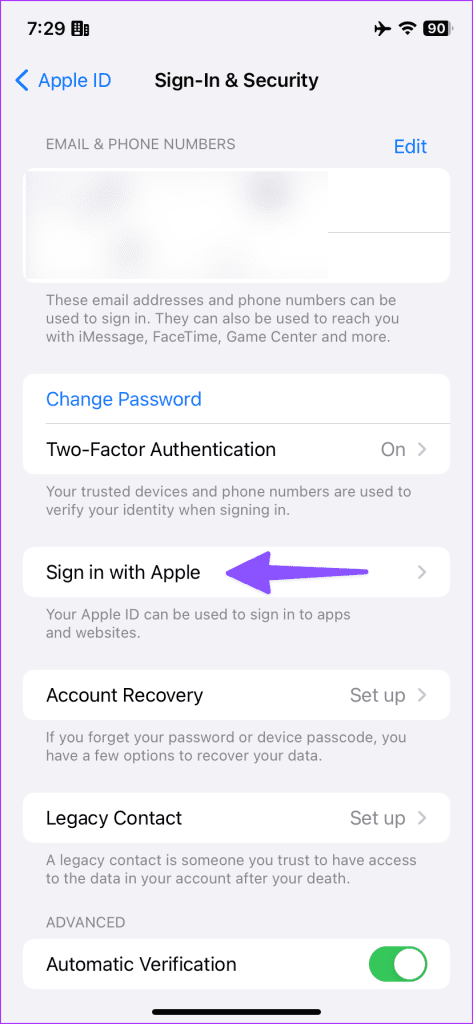
Étape 3 : Vérifiez la liste des applications. Faites glisser votre doigt vers la gauche sur une application et appuyez sur Supprimer.
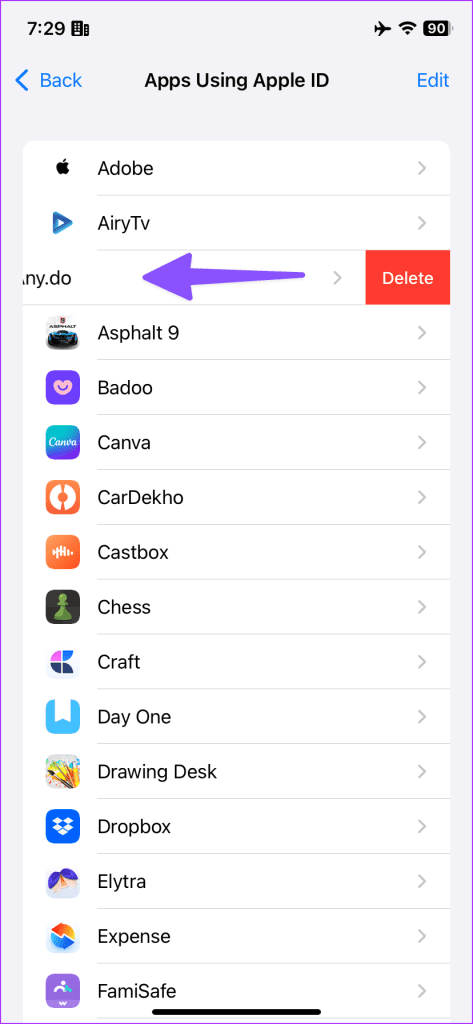
Répétez les mêmes étapes pour supprimer votre identifiant Apple des applications non pertinentes.
Lorsqu'aucune des astuces ne fonctionne, réinitialisez tous les paramètres de l'iPhone.
Étape 1 : Lancez l'application Paramètres sur votre iPhone et sélectionnez Général.
Étape 2 : faites défiler jusqu'à « Transférer ou réinitialiser l'iPhone ».
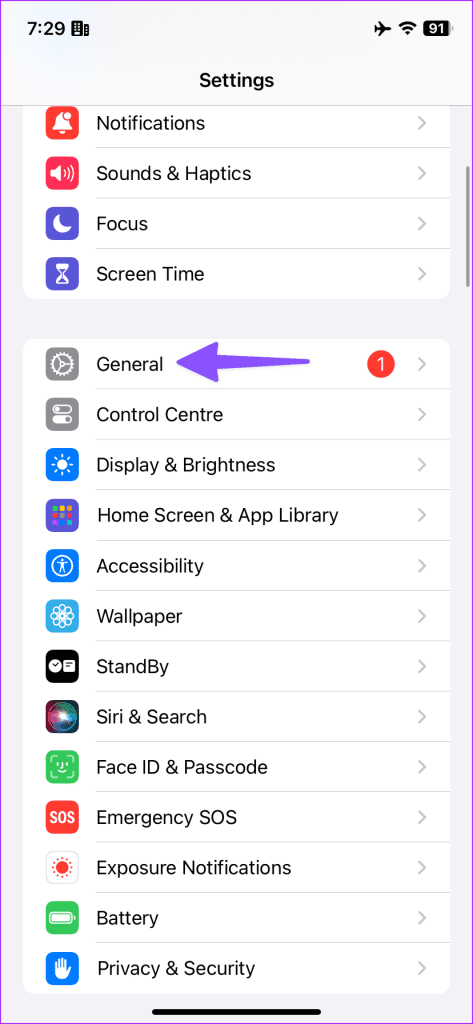
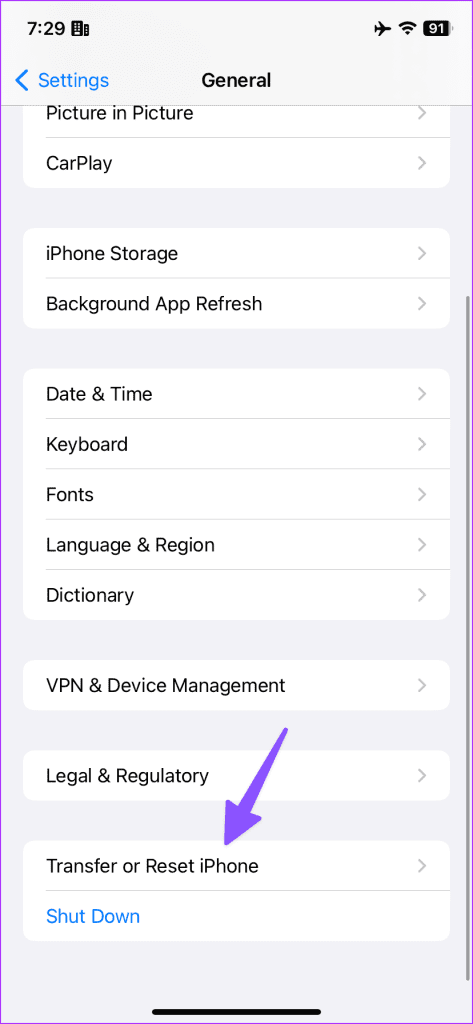
Étape 3 : Appuyez sur Réinitialiser en bas et sélectionnez Réinitialiser tous les paramètres dans le menu qui apparaît.
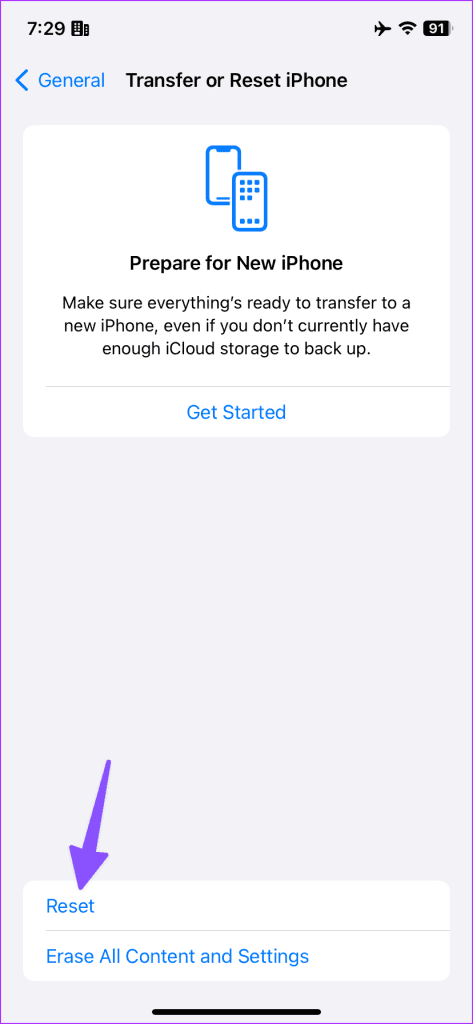
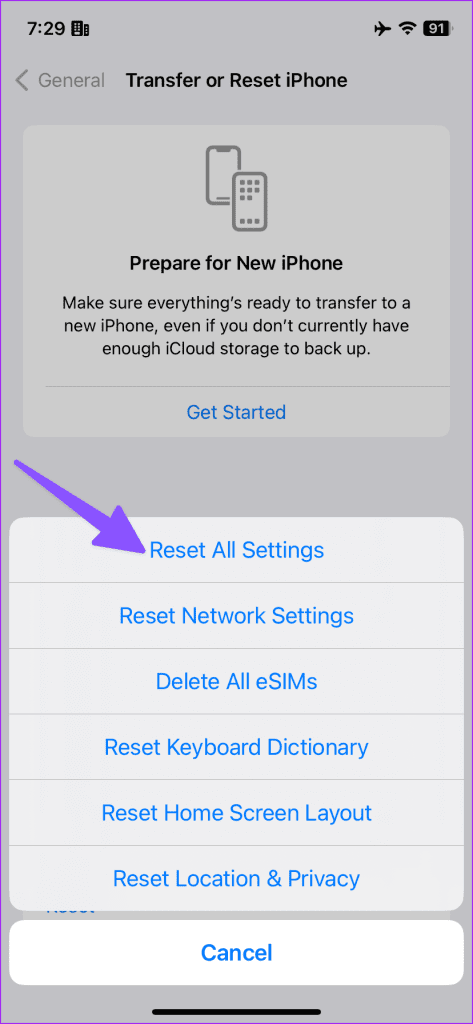
Vous rencontrez toujours des problèmes de connexion à l’identifiant Apple sur votre iPhone ? Il est temps de mettre à jour iOS vers la dernière version si vous l'attendez depuis un certain temps. Accédez au menu Général dans l'application Paramètres et sélectionnez Mise à jour logicielle pour installer la dernière version d'iOS.
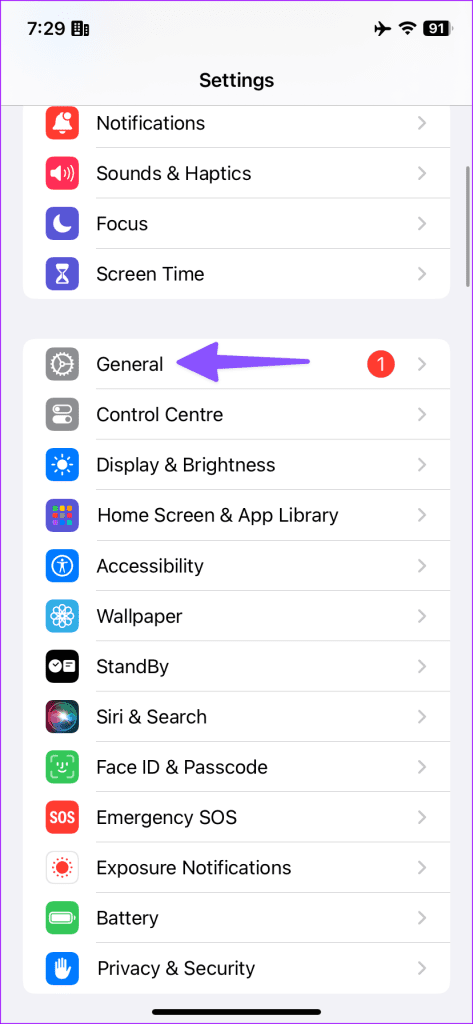
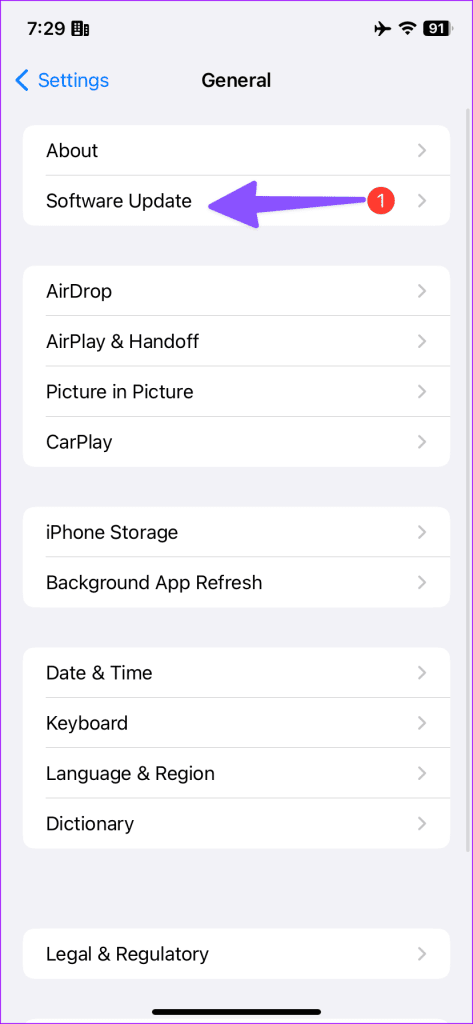
Utiliser votre iPhone ou iPad avec une erreur d'authentification de compte Apple n'est jamais une bonne idée. Cela enlise une expérience logicielle par ailleurs excellente sur ces appareils. Les astuces ci-dessus devraient résoudre rapidement les problèmes de connexion à l’identifiant Apple. Faites-nous savoir l'astuce qui a fonctionné pour vous.
Vous êtes confronté au problème du logiciel AMD Adrenalin qui ne fonctionne pas ou ne s
Pour corriger l
Apprenez à maîtriser le chat Zoom, une fonctionnalité essentielle pour les visioconférences, avec nos conseils et astuces.
Découvrez notre examen approfondi de l
Découvrez comment récupérer votre Instagram après avoir été désactivé en suivant nos étapes claires et simples.
Découvrez comment savoir qui a consulté votre profil Instagram avec nos solutions pratiques. Sauvegardez votre vie privée tout en restant informé !
Apprenez à créer des GIF animés facilement avec votre Galaxy S22. Découvrez les méthodes intégrées et des applications pratiques pour enrichir votre expérience.
Découvrez comment changer la devise dans Google Maps en quelques étapes simples pour mieux planifier vos finances durant votre voyage.
Microsoft Teams s
Vous obtenez l








